Закладка "Графік замовлень/постачань"
Матеріал з Інструкція користувача
(!) In progress/Документ на етапі розробки
______________________________________
Для того щоб сформувати графік замовлень/постачань товару згідно нового договору поставки, Вам необхідно перейти до закладки "Графік замовлень/постачань".
При роботі із графіком доступна можливість:
- Сформувати новий графік.
- Редагувати існуючий графік.
- Видалити графік зі списку.
Формування нового графіку
Для того щоб сформувати нови графік необхідно натиснути кнопку "Додати" (Малюнок 10.85).
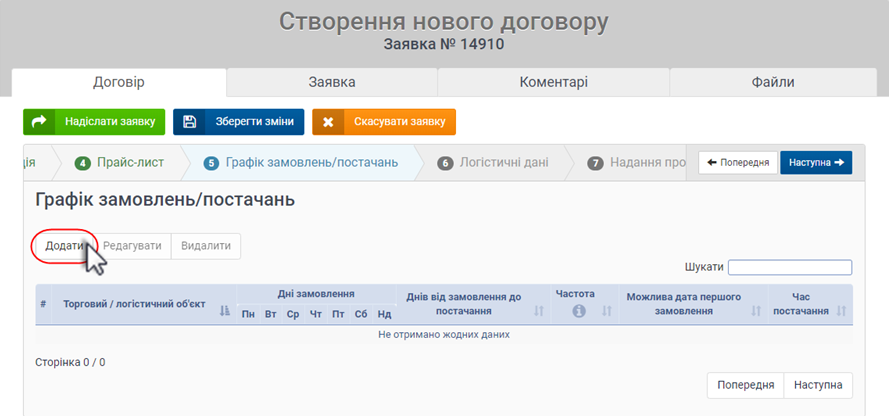
Малюнок 10.85 - Формування нового графіку
У результаті виконаних дій на екрані буде відображено вікно створення графіку, де необхідно вказати такі дані:
- "Торговий/логістичний об'єкт" - вибір об'єкту (філії), для якого буде сформовано графік.
Вибір виконується зі списку, який відкривається при встановленні курсору мишки у поле вибору (Малюнок 10.86).
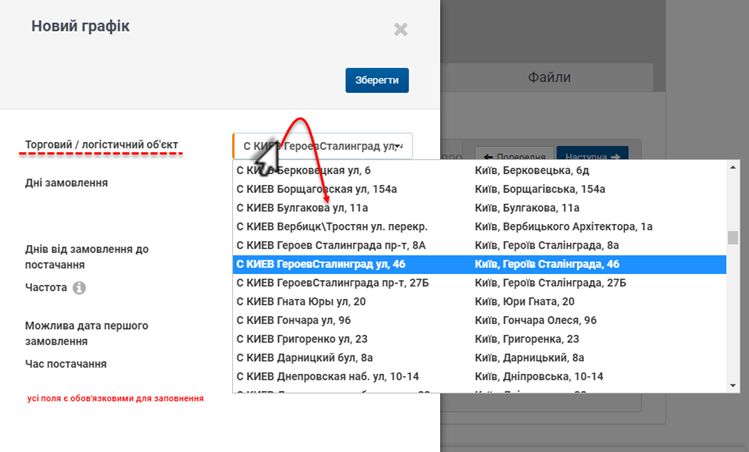
Малюнок 10.86 - Вибір філії зі списку
ВАЖЛИВО! Вибір торгового/логістичного об'єкту є обов'язковим при додаванні нового графіку. Якщо об'єкт не було вказано, при спробі збереження даних (кнопка "Зберегти"), на екрані буде відображено повідомлення про помилку (Малюнок 10.87).
У такому разі необхідно закрити повідомлення (кнопка "ОК") і у формі формування графіку вказати філію.
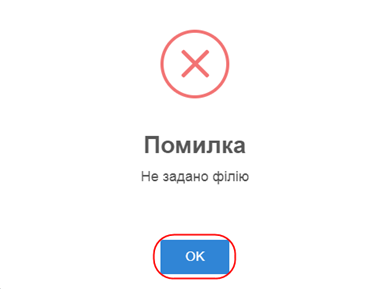
Малюнок 10.87 - Повідомлення про помилку
- "Дні замовлення" - формування графіку у розрізі днів замовлення для філії.
Для того щоб сформувати графік по дням треба натиснути один раз лівою клавішею мишки на тому полі, яке відповідає певному дню тижня (Малюнок 10.88).
Кожне натискання змінює значення "Так"/"Ні".
За замовчуванням, при створенні нового графіку, для всіх днів вказано значення - "Ні".
Значенню "Так" відповідає зображення піктограми:
Значенню "Ні" відповідає зображення піктограми:
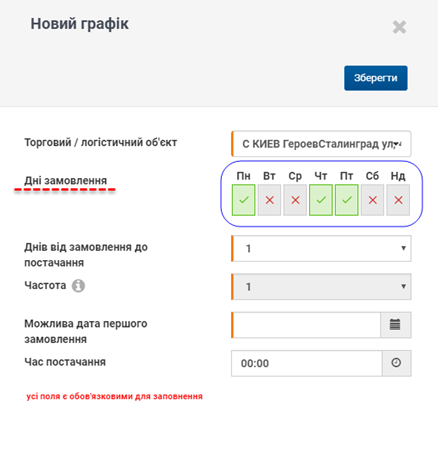
Малюнок 10.88 - Дні замовлення
- "Днів від замовлення до постачання" - кількість днів від моменту замовлення товару до постачання на філію.
Значення вибрається із сформованого списку значень, який відкривається при встановленні курсору мишки у поле вибору (Малюнок 10.89).
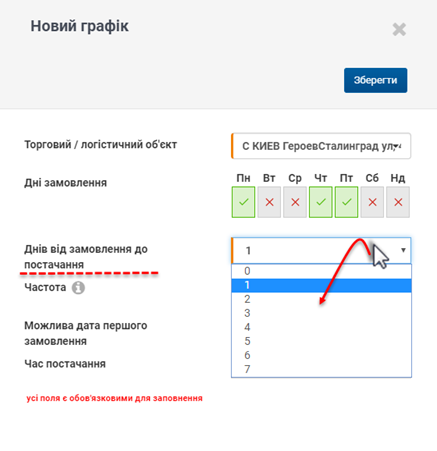
Малюнок 10.89 - Параметр "Днів від замовлення до постачання"
- "Частота" - частота замовлення для філії.
За замовчування встановлено значення "1", що відповідає - замовлення відбуваються щотижня.
Поле не доступне до редагування на етапі створення графіку.
- "Можлива дата першого замовлення" - дата першого замовлення згідно графіку. Дата встановлюється за допомогою календаря, який відкривається при встановленні курсору мишки у поле вибору (Малюнок 10.90).
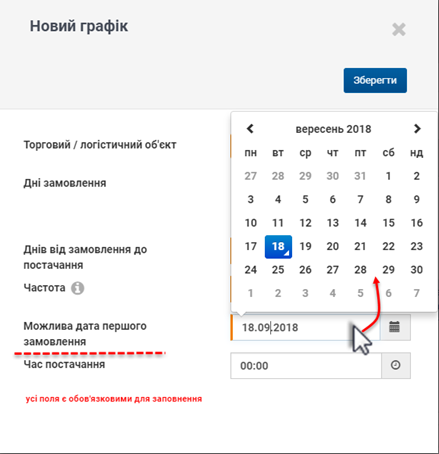
Малюнок 10.90 - Дата першого замовлення
ВАЖЛИВО! Поле "Можлива дата першого замовлення" є обов'язковим до заповнення.
Якщо під час формування графіку не було вказано дату, при збереженні графіку (кнопка "Зберегти"), на екрані буде відображено повідомлення про помилку (Малюнок 10.91).
У такому випадку необхідно закрити повідомлення (ОК) і коректно вказати дату першого замовлення.
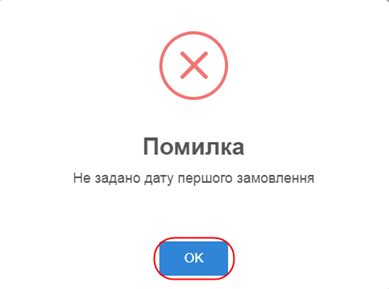
Малюнок 10.91 - Повідомлення про помилку
У тому випадку, якщо дата першого замовлення не збігається з днями замовлень за графіком, при спробі збереження даних, а екрані буде відображено повідомлення пр помилку (Малюнок 10.92).
У такому разі необхідно уважно перевірити дані щодо днів замовлення та корректно встановити дату замовлення.
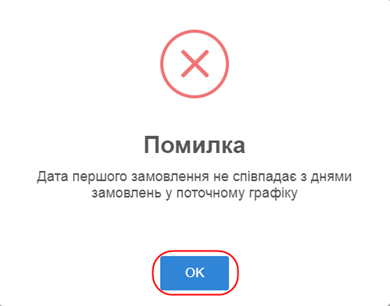
Малюнок 10.92 - Повідомлення про помилку
- "Час постачання" - час постачання замовлення на філію.
Для того щоб встановити час постачання реалізовано бігунок, який розташовано біля полів вибору години і хвилин.
1 натискання = збільшення/зменшення на одну одиницю години/хвилини (Малюнок 10.93).
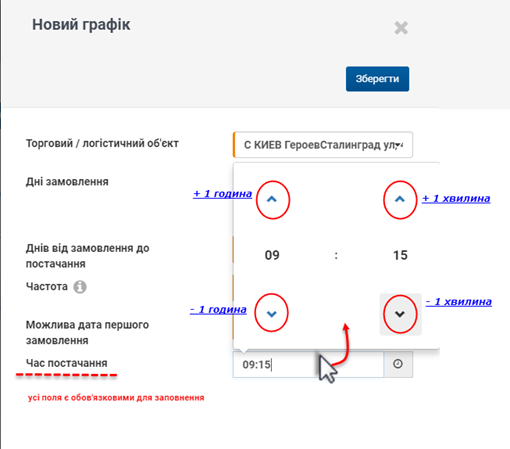
Малюнок 10.93 - Час постачання
Після того, як вказано усі необіхдні дані щодо нового графіку, необхідно зберегти графік за допомогою кнопки "Зберегти" (Малюнок 10.94).
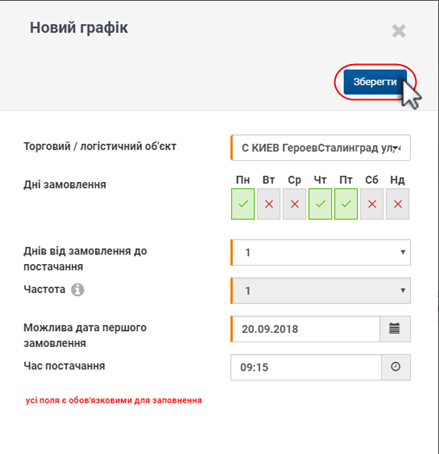
Малюнок 10.94 - Збереження графіку
Результатом успішного збереження нового графіку, відповідна інформація буде відображена у табличній області закладки "Графік замовлень/постачань" (Малюнок 10.95).
Якщо під час створення графіку, було допущено помилку, на екрані буде відображено відповідне повідомлення. У такому разі необхідно уважно прочитати повідомлення і внести дані коректно. Після чого знову виконайте збереження графіку.
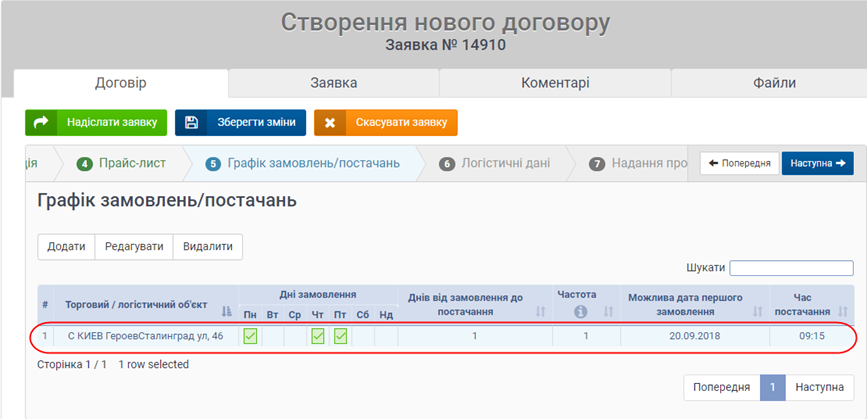
Малюнок 10.95 - Відображення інформації щодо нового графіку